360安全卫士在哪里设置过滤弹窗-360安全卫士设置过滤弹窗教程
360安全卫士是一款大家经常使用的安全防护软件,我们可以通过使用这款软件来保护我们的电脑安全。我们平日在使用电脑时,经常会有一些广告弹窗突然弹出来,非常影响使用感受,而360安全卫士可以通过解决大家的烦恼,可以开启弹窗过滤的功能,将我们平时经常会弹窗的一些程序软件进行过滤。接下来小编就教大家怎么在360安全卫士中开启弹窗过滤功能吧。
360安全卫士怎么设置过滤弹窗
1、打开360安全卫士,进入软件主界面,点击【我的电脑】,直接点击下方【弹窗过滤】。
2、或者在360安全卫士主页面中点击【功能大全】,在左侧的菜单栏中选择【安全】,找到【弹窗过滤】并单击打开。
3、打开弹窗过滤界面后,选择【开启过滤】。
4、打开弹窗过滤界面后,360安全卫士默认开启的是选择普通模式,只能对经常出现弹窗的程序进行过滤,我们可以点击【开启强力模式】。
5、开启强力模式后,360安全卫士会自动将低干扰的弹窗程序也过滤掉。
6、也可以进行【自定义过滤】,将一些经常会弹窗的程序添加过滤。勾选经常弹窗的程序,然后点击右下角的【一键过滤】按钮即可,那么只要有关于这个程序的任何广告消息弹窗,都不会显示出来。
7、或者点击【截图过滤】,点击之后,通过使用鼠标截图想要过滤的某些操作页面,这样一来就会对相关程序弹窗广告进行拦截。
小编推荐
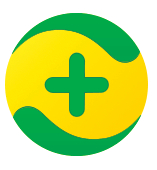



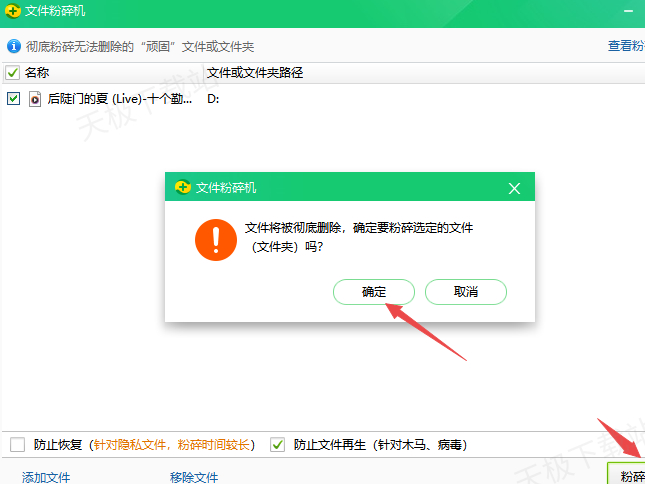
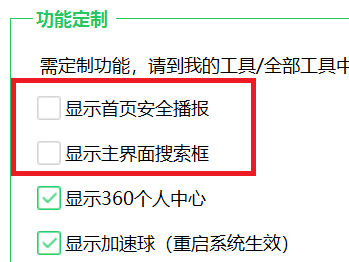
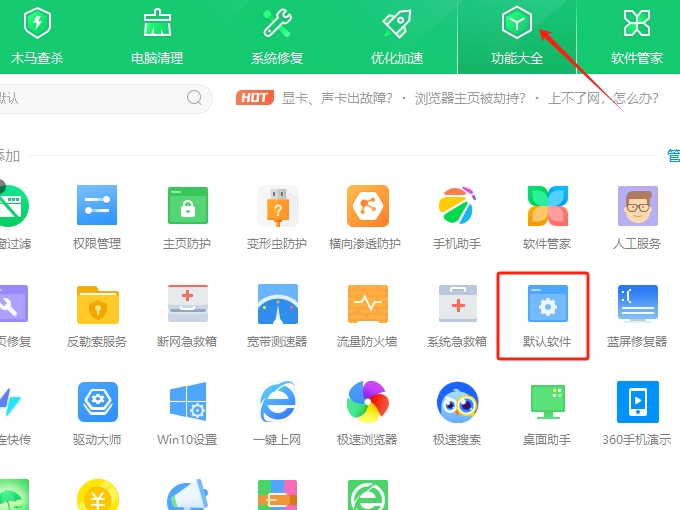

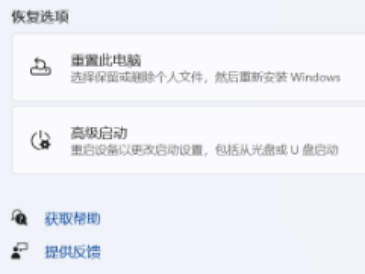
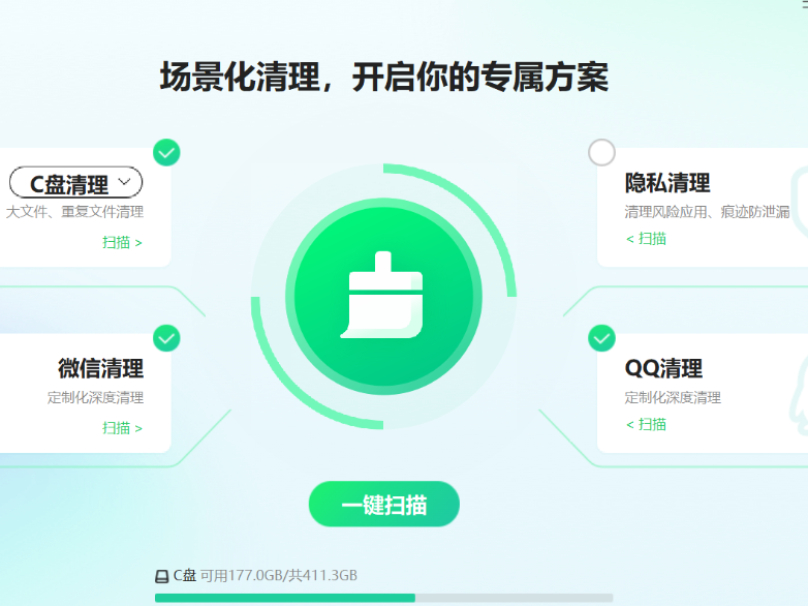
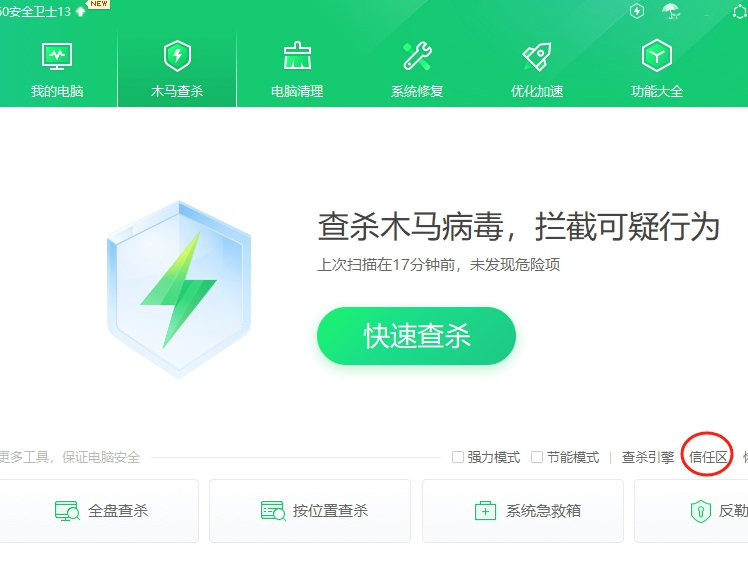
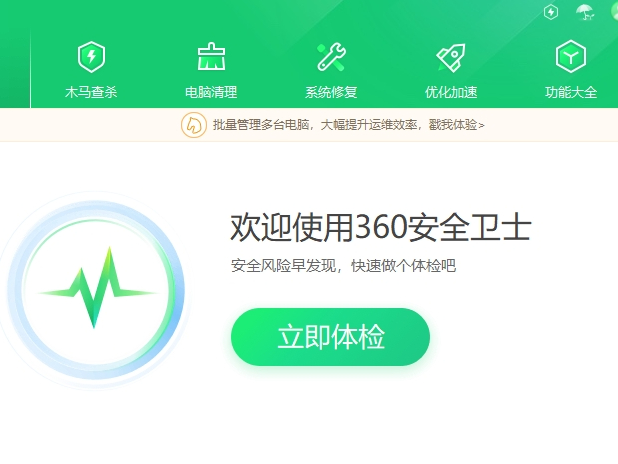

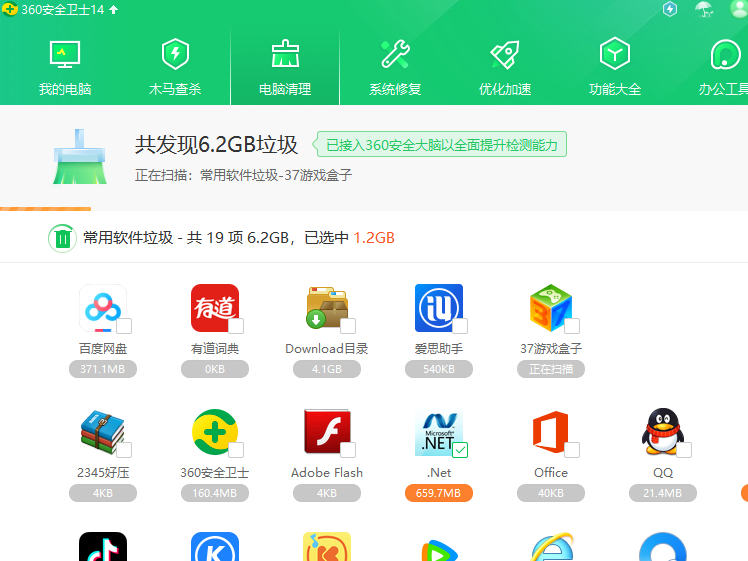
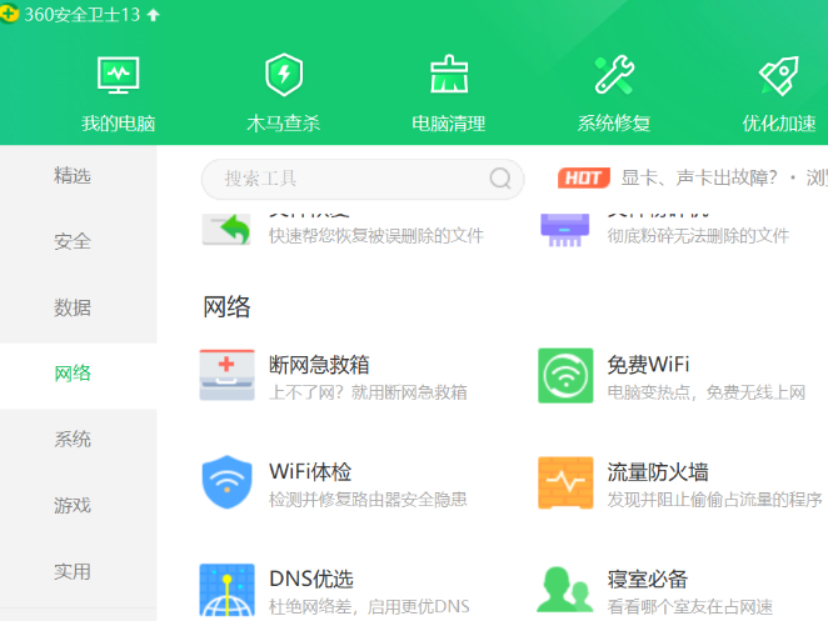
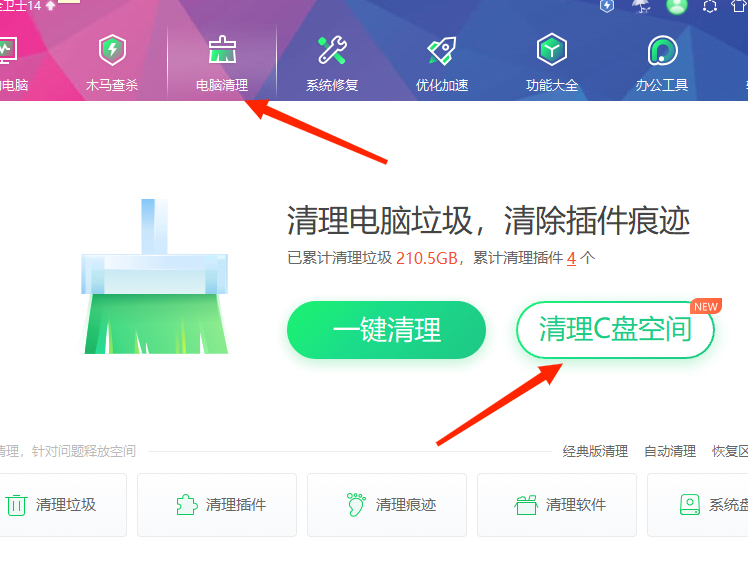

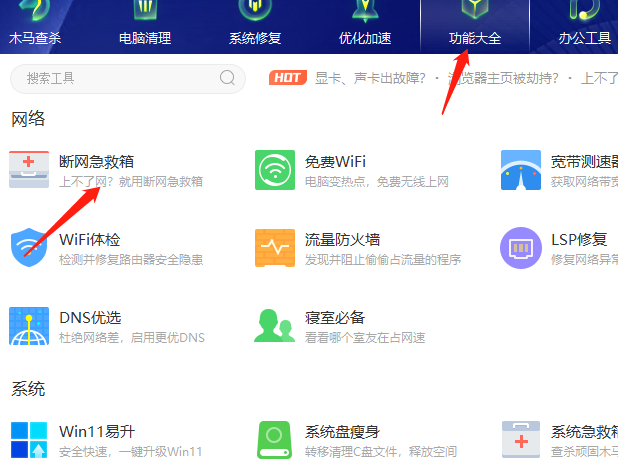
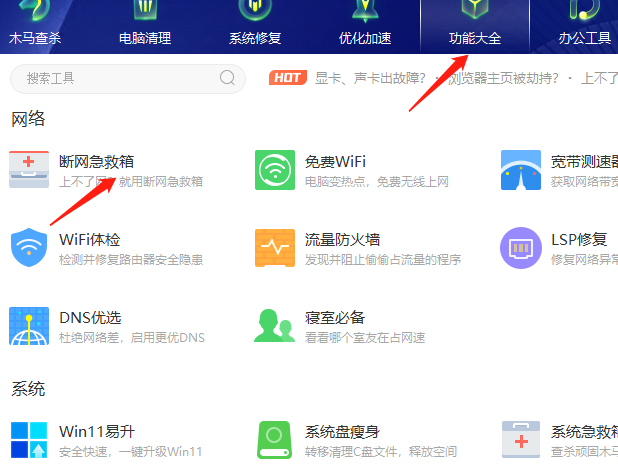
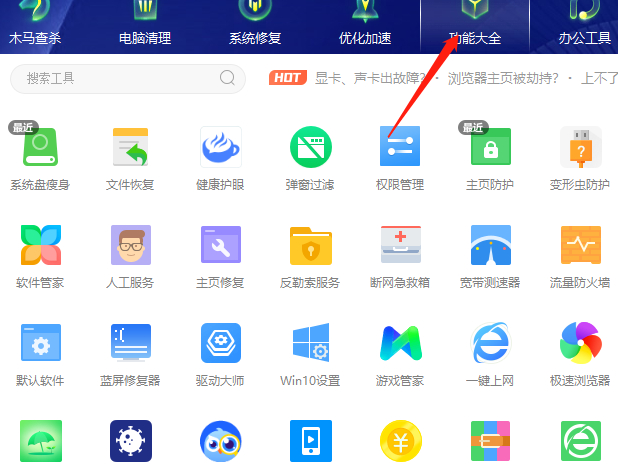
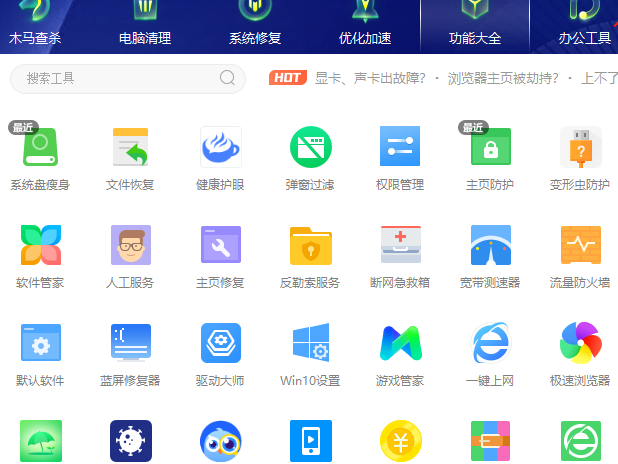










 魔兽世界:争霸艾泽拉斯
魔兽世界:争霸艾泽拉斯 植物大战僵尸2
植物大战僵尸2 QQ飞车
QQ飞车 水果忍者
水果忍者 穿越火线(CF)
穿越火线(CF) 英雄联盟
英雄联盟 热血江湖
热血江湖 穿越火线电脑版
穿越火线电脑版 魔兽世界
魔兽世界 问道
问道 《拳皇97》加强版 风云再起 模拟器
《拳皇97》加强版 风云再起 模拟器 我的世界
我的世界